セーフフレーム
いきなりですが、3dsmax「セーフフレーム」ということばをご存知でしょうか。
実は、私もセーフフレームを知ったのは結構最近だったりします。
機能としては常に使用していたのですが、意識をしたことがありませんでした。
ただ、セーフフレームがなかったら少し違和感を感じます。
では、セーフフレームとは何か、またなぜセーフフレームを付けるのかを解説します。
セーフフレームの機能
セーフフレームは基本的にはアニメーション用等で使用します。
例えば、テレビやパソコン、携帯で動画を見る際に、
全画面表示にすると画面端が欠けてしまうことがあります。
画面が欠けると、動画に入れた文字等も欠けてしまい、せっかく作った動画が台無しになります。
それを防ぐために、セーフフレームがあります。
youtube用に動画を作成する際もこのセーフフレームを意識することは非常に重要です。
セーフフレームの機能は主に2つあります。
一つは、
カメラ(レンダリング設定)で設定した画角を表示させる機能
通常、セーフフレームを表示しなければ、
カメラを設定していても画角通りの表示をしれくれません。
そこでセーフフレームを使用することで、
画角通りの表示をしてくれるようになります。
セーフフレームありの状態となしの状態で比較してみます。(図-1)

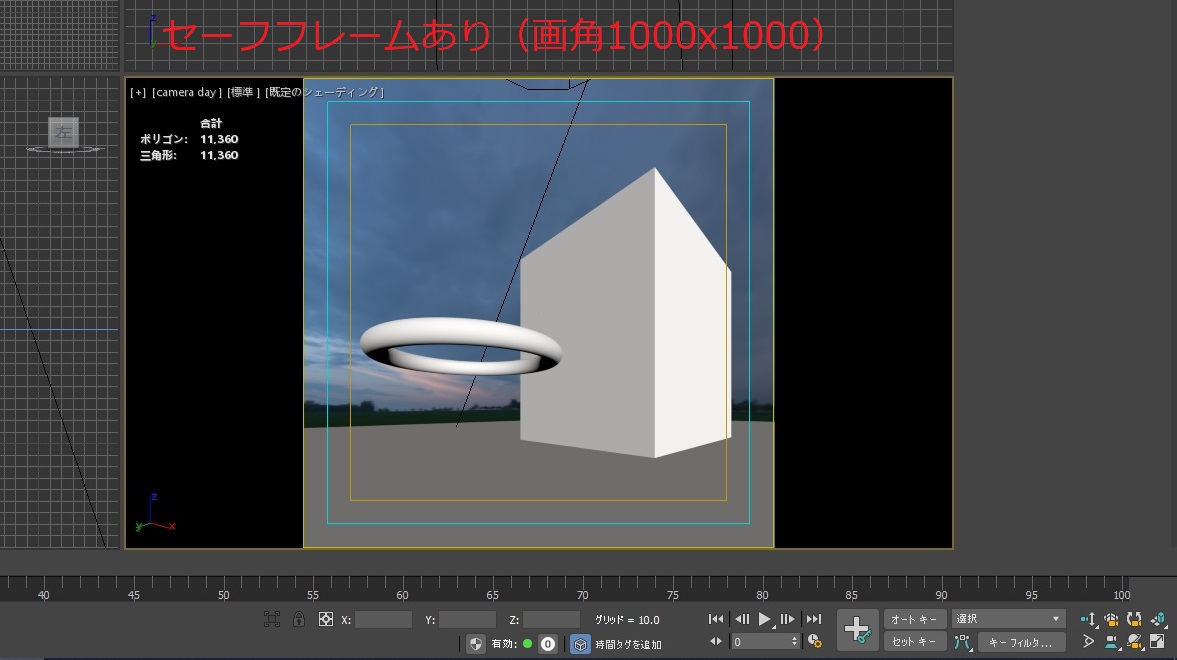
図-1を見ればわかるように、設定された画角が表示されるということは、
レンダリング範囲が表示されているということです。
二つ目は、本来のセーフフレームのことです。
セーフフレームは「アクションセーフ」と「タイトルセーフ」と「ユーザーセーフ」
に分かれています。
アクションセーフは、この範囲内に確実に動画を入れる必要がある範囲です。
機器によっては、アクションフレーム外が見えなくなる場合があります。
タイトルセーフは、字幕やテロップ等を入れておく範囲です。
同じく、機器によってタイトルフレーム外が見えなくなる場合があります。
ユーザーセーフは、ユーザーが任意で決める範囲です。
筆者独自のセーフフレームの建築パース的な使い方
セーフフレームは動画用なので、静止画で使うメリットはありませんが、
筆者は常に使用しています。
なぜなら、建物をレンダリングする際の必要な余白の目安として使用する為です。
建築CGパースの基本原則(外観の場合)は、建物を画角からはみ出させないことです。
「当たり前」と思うかもしれませんが、これは非常に重要なことです。
もちろん、インテリアや外観の場合でもアングルによっては例外はありますが、
原則、建物を切らないようにアングルを設定しなければなりません。
それと同時に、建物の輪郭から画角の端までの余白を確保する必要があります。
これは意識しないと案外できないものです。
余白が少なすぎると、詰まった印象のCGになり、
余白を多く確保すると、ゆとりのある印象のCGになります。
その余白をしっかり確保するために、「セーフフレーム」を使用します。
ただ、セーフフレームに囚われすぎるのもいけないので、
あくまでセーフフレームは「目安」と考えます。
このような考え方でセーフフレームを使用している人はいないと思います。
あくまで筆者の考えで解説しています。
実際にセーフフレームを使う
実際にセーフフレームを見てみましょう。(図-1)

図-1の青の線がアクションセーフで、黄色の線がタイトルセーフです。
静止画で建築CGパースを作る際も、建物の輪郭をタイトルセーフ内に収めると
すわりが良いCGパースになることが多いです。
余白は非常に大切なのです。
図-1で言うと、ボックスの頂部がアクションセーフから外れています。
これだと、建物輪郭が枠ギリギリになるので、少し建物が詰まった印象になります。
CGパースは建物が画角に収まっていればいいというわけではありません。
余白もしっかり意識して作ることが非常に大切です。
セーフフレームの設定方法
セーフフレームは、画面のアスペクト比に対する比率で位置を変更できます。
3dsmaxでは、デフォルトではセーフフレームは表示されないので、設定する必要があります。
設定後は、アクションセーフが全体の90%、タイトルセーフが全体の80%が筆者の設定です。
この比率に決まった数値はありませんが、最近はもっと比率が高めに設定されるほうが望ましいそうです。
このアクションセーフ90%、タイトルセーフ80%は少し古いそうです。
設定方法は3dsmaxを開いて、「ビュー」のタブからビューポート設定(図-2)
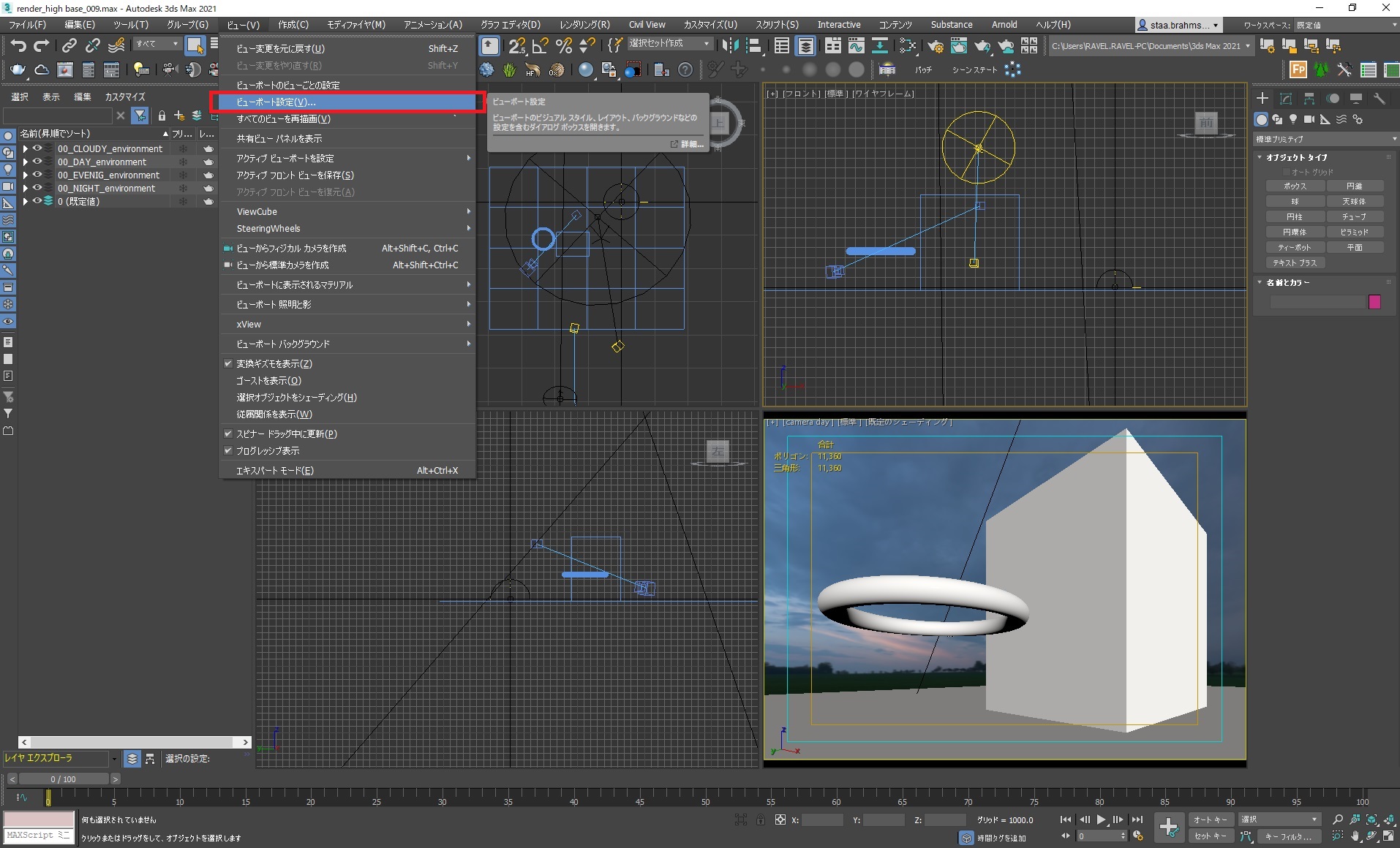
ビューポート設定の「セーフフレーム」タブを選択して、アクションセーフとタイトルセーフを選択すれば
表示されます。その際に数値を変更すれば、アスペクト比は固定のまま、比率を変更することができます。
「ロック」ボタンのチェックを外せば、アスペクト比も変更可能です。(図-3)
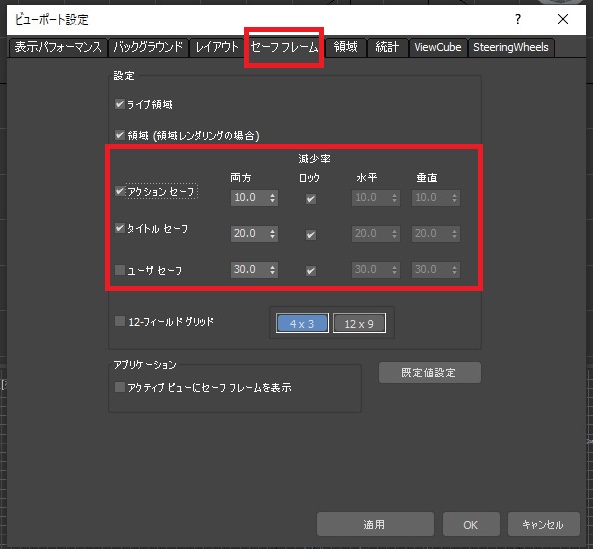
まとめ
いかがだったでしょうか。
今回は非常にマイナーな部分の解説をしました。
さらに、筆者独自のセーフフレームを建築の静止画で使用する方法も解説しました。(余白が大事)
覚えておいて損はない機能なので覚えておきましょう。
ちなみに、次回はvrayの「opacity」について解説したいと思います。

